自 1987 年以来,PowerPoint 一直占据最佳演示软件的地位。数百万人在学校、工作场所和家庭中使用它。但在 2012 年,谷歌幻灯片 作为 PowerPoint 的替代品进入市场。如今,PowerPoint 和 Google 幻灯片都很流行并在全球范围内使用,但哪一个最好呢?
在本文中,我们将比较 PowerPoint 和 Google 幻灯片之间的所有重要功能,以帮助您决定哪种工具最适合您。
什么是 PowerPoint?
Microsoft 微软幻灯片软件 是一款功能强大的工具,可帮助您创建专业的演示文稿。您可以使用自定义图形、动画和视频创建幻灯片,使您的演示文稿更具互动性和乐趣。拥有如此悠久的历史还意味着 PowerPoint 附带大量模板和资源,您可以使用它们来给观众留下深刻印象。
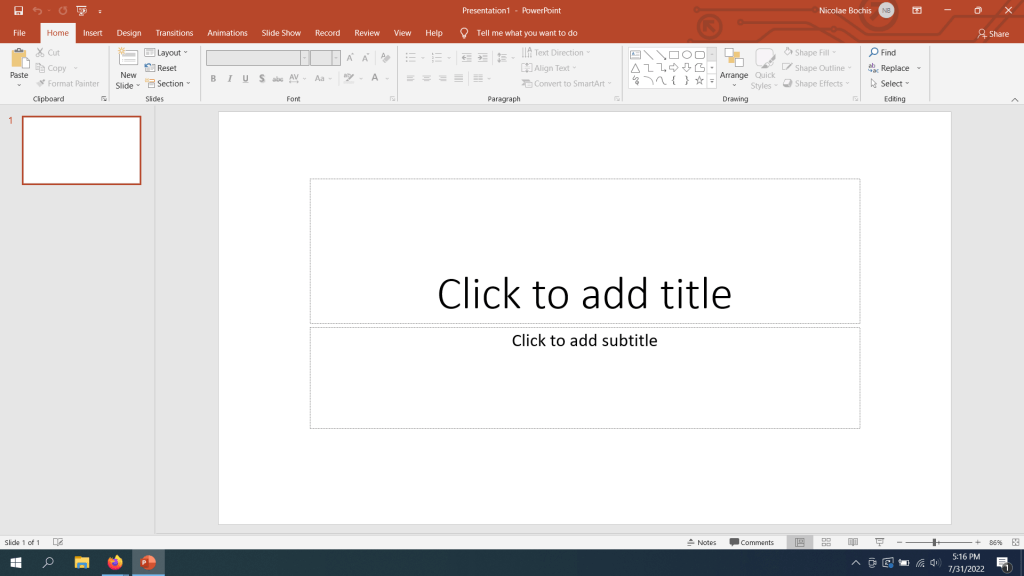
作为该套件的一部分,PowerPoint 通常与 Word 和 Excel 一起使用。这就是为什么许多公司、学校和新的初创企业更喜欢它。
什么是 Google 幻灯片?
Google Slides 是 Google 文档编辑器套件的一部分,它应该是 PowerPoint 的替代品。它是一款免费的基于云的演示工具,可在任何浏览器中运行,因此您无需下载它。
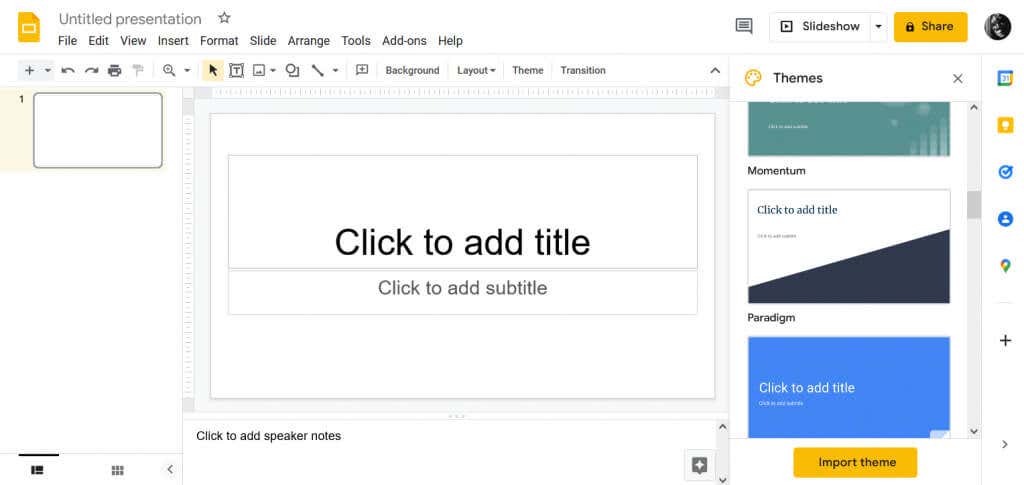
您可以轻松创建、编辑和共享创意演示文稿,因为它是一个在线工具而不是独立的应用程序。
比较
Google 幻灯片和 Microsoft PowerPoint 都是功能强大的演示工具,比较两者的最佳方法是研究它们的功能。显然,两者都可以让您进行专业演示,您可以:
让我们深入了解 MS PowerPoint 和 Google Slides 的详细功能。
PowerPoint 中的独特功能
PowerPoint 和 Google 幻灯片都具有一些独特的功能,这些功能使它们与其他演示工具和彼此不同。 Microsoft PowerPoint 的与众不同之处如下:.
<跨度>1。 PowerPoint 设计器
Microsoft Powerpoint 有一个建议引擎,可以帮助您选择幻灯片和整个 PowerPoint 演示文稿的设计。假设您导入图形或图像等视觉对象。 PowerPoint 将建议适合您的视觉元素的幻灯片布局。所有这些布局均基于专业的幻灯片设计示例。
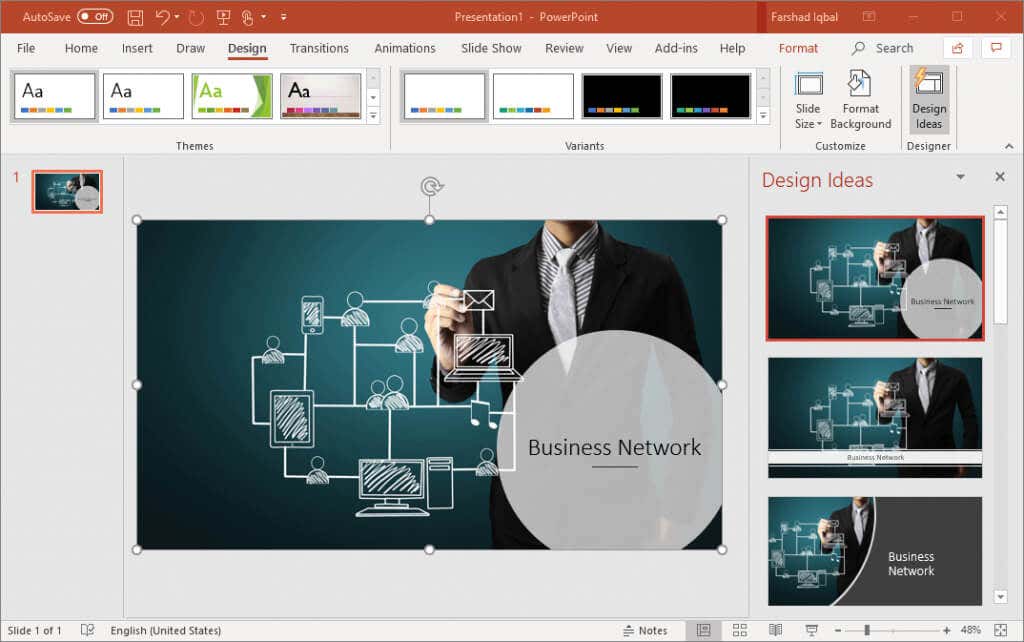
<跨度>2。 PowerPoint直播
如果您需要与团队成员实时共享幻灯片,PowerPoint 独特的直播功能将为您提供帮助。此功能允许您邀请其他人加入并观看您的实时演示。
<跨度>3。 PowerPoint 演示者视图
演示者视图功能将您的演示文稿投影到第二个屏幕上。对于那些需要在个人屏幕上显示演讲笔记的人来说,这是一个了不起的工具。观众仍然能够观看引人入胜的演示,而不会看到其背后所有无聊的文字。
Google 幻灯片中的独特功能
以下是 Google 幻灯片的一些特殊功能:
<跨度>1。 PowerPoint 兼容性
Google 幻灯片允许用户制作演示文稿并将其导出为 PowerPoint 文件。您还可以导入在 PowerPoint 中制作的文件并继续在 Google 幻灯片中编辑幻灯片。在协作方面,两个演示工具之间的这种兼容性是很好的。
<跨度>2。自动保存
使用 Google 幻灯片,您不必担心如果互联网连接突然中断或浏览器出现错误,您的进度会丢失。该工具具有强大的自动保存功能。您对文档所做的每一个小更改都会自动保存。
<跨度>3。详细版本历史
这是一项基于自动保存的功能。如果您在进行太多更改后改变了主意,您可以轻松返回到文档的旧版本。您无需手动重做任何操作。
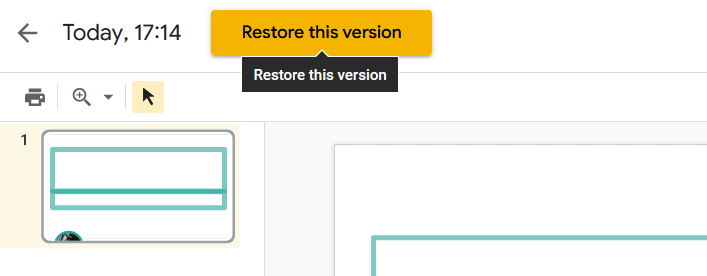
模板
模板是预先设计的幻灯片,您可以在创建演示文稿时自由使用。 PowerPoint 和 Google 幻灯片都提供了各种各样的模板,几乎涵盖了您能想象到的所有类别。.
PowerPoint 附带了很多模板 ,不仅在其图库中,而且在网络上。它比 Slides 更老,因此具有拥有许多第三方制作的模板的优势。
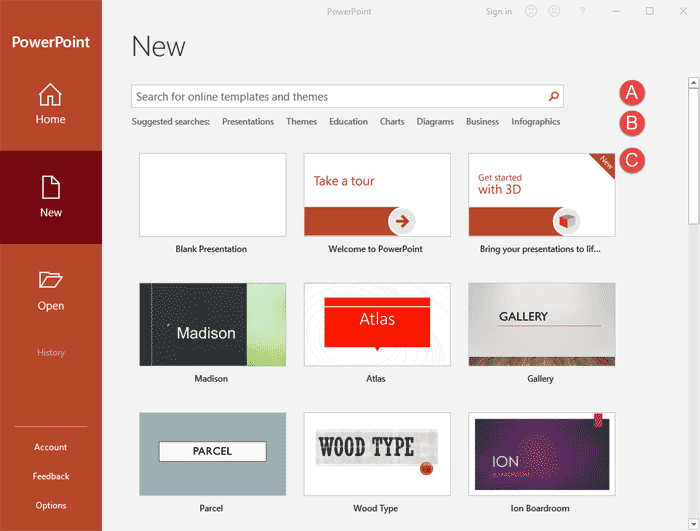
除了模板之外,PowerPoint 还提供主题。这些是为那些选择从头开始演示而不使用模板的人保留的。主题将有助于幻灯片设计,但布局选项由您决定。
Google 幻灯片有一个基本模板库。这些模板是开源的,这意味着任何人都可以使用它们,任何人都可以更改它们以满足自己的需求。如果您是 Google 幻灯片新手,并且不知道如何完全释放模板的潜力,您可以观看 Chromecast 流形式的教程。此外,您还可以查看主题网站 以获取有关演示文稿设计的更多帮助。
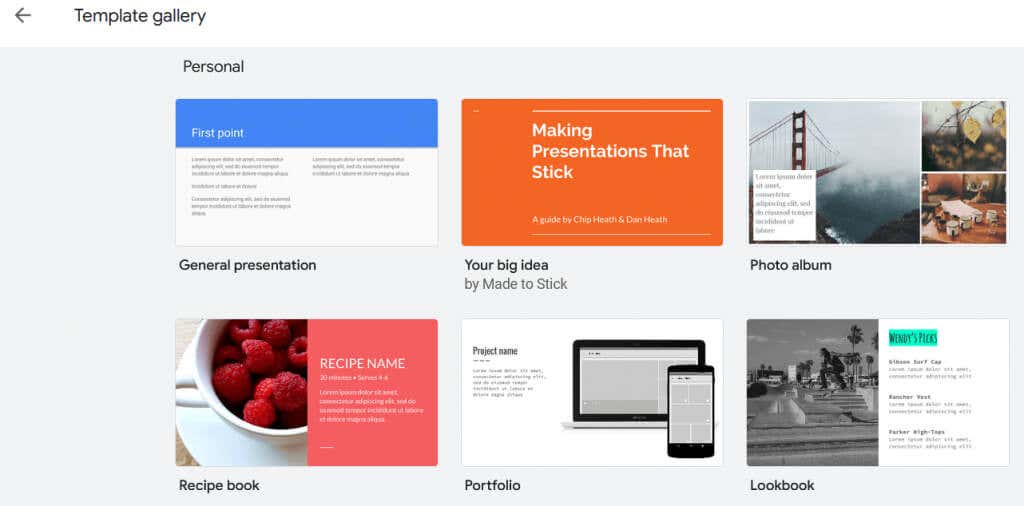
线上线下表现
Microsoft PowerPoint 和 Google Slides 的离线和在线演示方式不同。
PowerPoint 具有非常强大的离线性能。毕竟,它被设计为桌面应用程序。然而,PowerPoint Online 是作为一个单独的应用程序创建的,可让用户轻松共享 PowerPoint 文件并共同处理演示文稿。也就是说,PowerPoint 在移动应用程序方面存在不足。 Microsoft 为 Android、iOS 和 Microsoft Surface 平板电脑开发了应用程序,但它们不如桌面版 PowerPoint 强大。
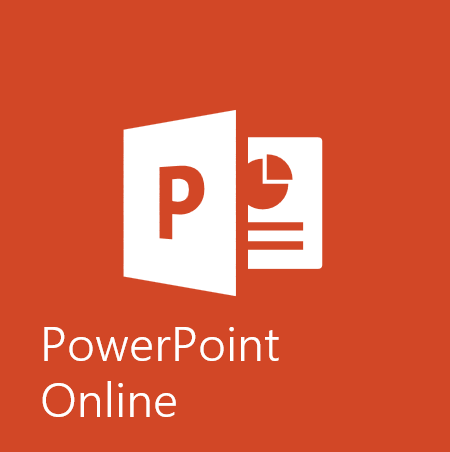
另一方面,Google Slides 是作为一款基于云的应用程序开发的,这意味着它的主要功能是在线表演。即使您与他人协作,在线使用幻灯片也非常简单、轻松。也可以离线使用 Google 幻灯片,但前提是您使用 ChromeOS 或 Chrome 浏览器的扩展程序。
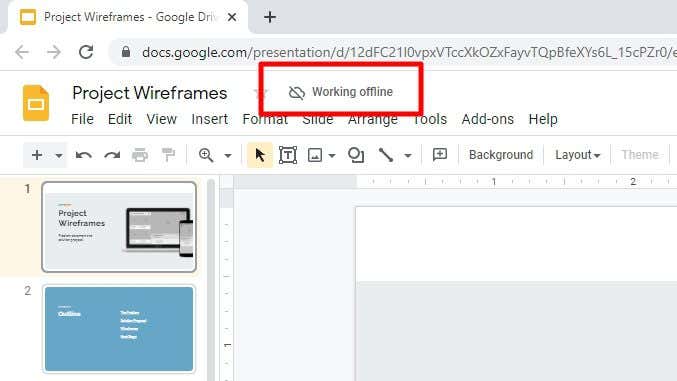
协作
公司和教育中心需要他们的团队一起进行演示,因此协作成为您应该考虑的一个重要方面。
PowerPoint 具有 一个驱动器 集成功能,并具有各种不同的共享选项。但是,在协作之前您需要做一些准备工作。演示文稿需要上传到 OneCloud 或 SharePoint Online for 微软365 ,并且需要通过电子邮件添加协作者。.
所有添加的团队成员都可以看到对演示文稿所做的更改,如果他们处于离线状态,他们会收到已进行更改的通知。 PowerPoint 中提供了其他共享选项,例如直接链接、通过社交媒体以及通过支持实时广播的 Office 演示服务。
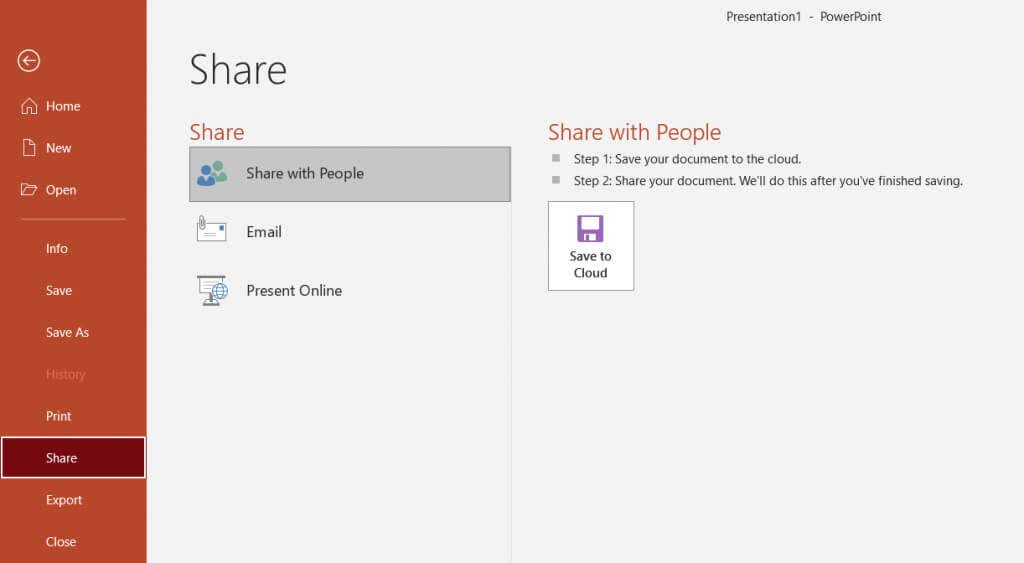
Google 幻灯片是一种基于云的浏览器演示工具,针对协作进行了优化。每个人都可以访问它、同时进行更改以及添加注释和评论。所有团队成员都需要在 Google 帐户上处理同一个演示文稿。演示文稿的原始创建者将向他的合作者发送邀请链接,并授予他们编辑权。对共享的 Google 幻灯片演示文稿所做的所有更改都是实时的,每个人都会立即看到它们。
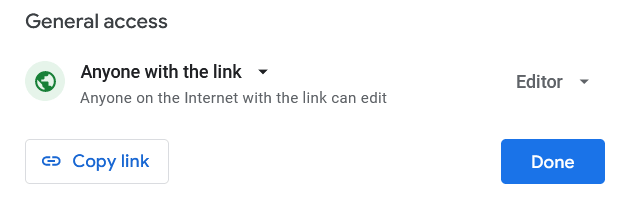
存储和备份
PowerPoint 和 Google Slides 都采取了预防措施,确保用户不会因软件错误而丢失文件。但由于一个主要是桌面工具,而另一个是浏览器工具,因此存储和备份选项的方法有很大不同。
Microsoft PowerPoint 将您的所有文件直接存储在您的计算机上。但如果您需要共享文件,您可以选择将它们存储在 OneDrive 上。唯一的缺点是您需要管理两个工具而不是一个。
所有 Google 云端硬盘用户均可免费获得 15GB 存储空间,您的 Google 幻灯片项目将自动保存在此处。就是这样。
嵌入
Microsoft PowerPoint 通过其在线视频嵌入选项可以轻松嵌入 YouTube 视频。您还可以添加任何类型的静态图像或动画。如果你觉得有能力,你甚至可以尝试绘制自己的动画。
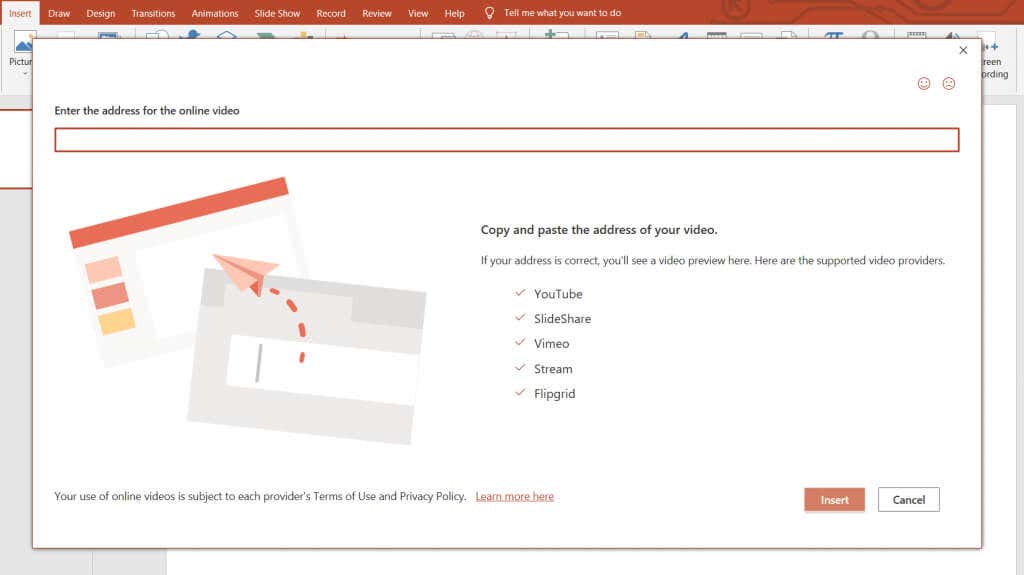
Google Slide 可让您直接嵌入来自 YouTube 或 Google 云端硬盘的视频。您还可以从计算机、Google 云端硬盘、通过 URL 或直接从相机导入静态图像。
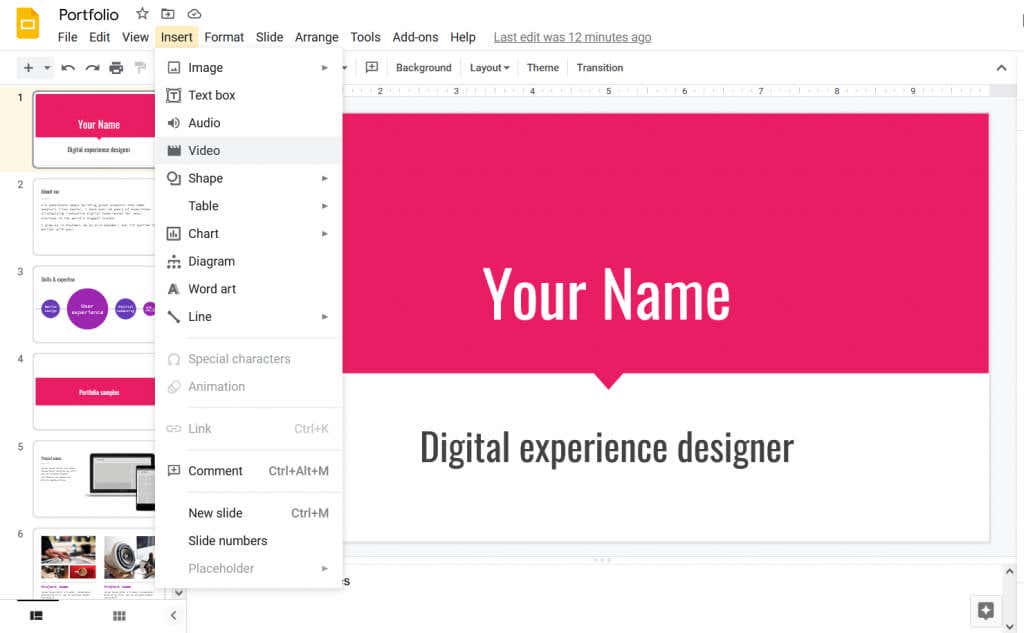
价格
软件的成本通常决定您是否选择一种工具而不是另一种工具。让我们看看 PowerPoint 和 Google Slides 在定价方面的比较。.
PowerPoint 通常作为 Microsoft 365(以前称为 Microsoft Office 套件)的一部分购买。 Microsoft 365 是一项基于订阅的服务,每月费用为 6.99 美元起,但费用会根据用户数量及其需求而增加。独立的 PowerPoint 应用程序售价 139.00 美元,但不提供在线存储、PowerPoint 设计器或广播直播功能。
Google 幻灯片是一项免费服务,您可以立即使用其所有功能。无需购买、下载和安装软件,这使得 Google 幻灯片成为一个无忧的选择。但您需要一个 Google 或 Gmail 帐户才能使用 Google 幻灯片,或许还需要一些额外的存储空间。根据订阅计划的不同,每月 100GB 的费用可能为 2 美元,或者每年 100GB 的费用为 20 美元。
那么您认为哪个工具更好?请在下面的评论中告诉我们!如果您决定使用 PowerPoint 而不是 Google Sliders,请查看我们关于 最佳 PowerPoint 键盘快捷键 的文章,以加快您的工作流程。
.